excel2003排序功能的教程
发布时间:2017-03-22 19:04
相关话题
相信很多办公人员都知道,运用Excel的时候,使用排序的几率是特别的高,所以这个功能在办公的时候必须要学会的一个功能,下面是小编带来的关于excel2003排序功能的教程的内容,欢迎阅读!
excel2003排序功能的教程:
排序步骤1:打开一份由需要排列数据的EXCEL。这里以成绩单为例子。
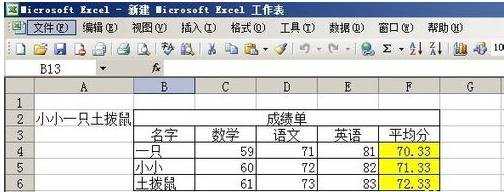
排序步骤2:鼠标选择需要排序的范围,然后点击"数据"-》“排序”
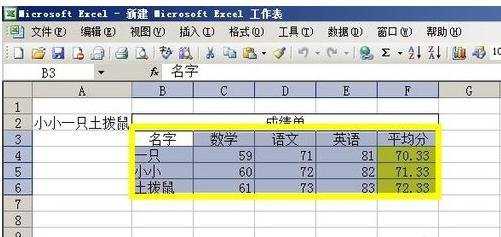
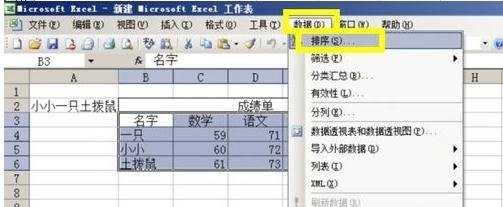
排序步骤3:第一关键词选择你需要排列的数据,比如“数学”。然后升序就是从小到大,降序就是从大到小。
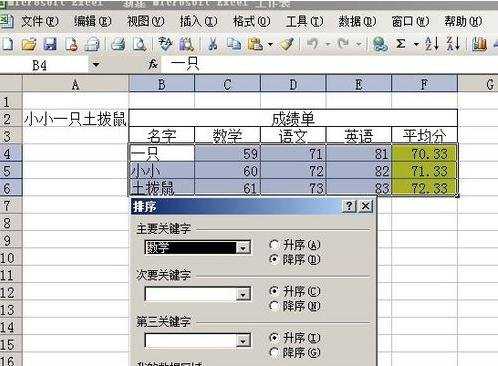
排序步骤4:点击确定就好了。整个数据就会排序了。
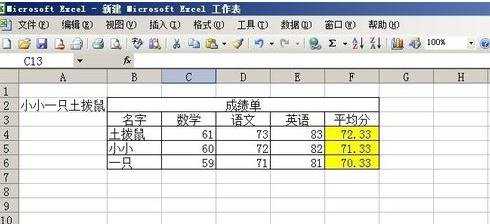
排序步骤5:有个地方要注意的就是,数据排序最好是把所有范围都选上,如果单单只是选择数学这一列的话,改变的只有数据本身,名字是不会变的,反而会使数据错误。
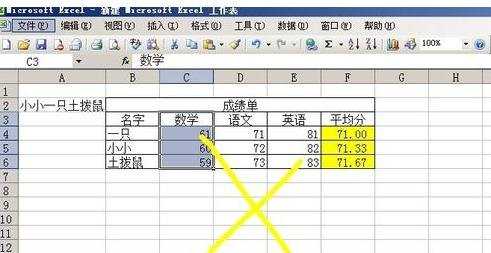
看了excel2003排序功能的教程还看了:
1.excel2013怎么使用排序
2.Excel2013怎么将不同地区规则排序
3.excel2013中怎么使用自定义排序
4.excel中排序号的教程
5.Excel表格中如何排序
6.Excel2003教程
7.Excel2013教程

excel2003排序功能的教程的评论条评论